Sådan ændres baggrundsbilledet på iPhone i enkle trin
At tage billeder er blevet en rutine for mennesker i disse dage. Det er uundgåeligt at fange sig selv fra at vågne om morgenen til at ligge i sengen. De laver ofte forskellige redigeringer, før de viser det til offentligheden. Og en af de daglige ting, de gør for at forbedre deres billeder, er ved at ændre billedets baggrund. På dette tidspunkt, hvis du er nysgerrig efter at lære hvordan man ændrer baggrunden for et billede på en iPhone enhed, anbefales det at læse indlægget nedenfor.
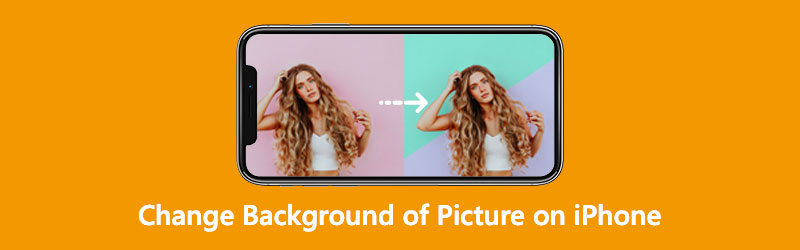
- Del 1. Sådan ændres baggrundsbilledet på en iPhone-enhed
- Del 2. Sådan ændres baggrundsbilledet automatisk med Background Remover
- Del 3. Ofte stillede spørgsmål om, hvordan man ændrer baggrunden for et billede på en iPhone
Del 1. Sådan ændres baggrundsbilledet på en iPhone-enhed
1. Overlejring af baggrundsviskelæder
Superimpose Backdrop Eraser er en af de mest undervurderede baggrundsfjernere, der kan downloades til din iPhone-enhed. Ved at bruge denne app kan du nemt ændre baggrunden for ethvert billede i løbet af få sekunder og gøre det gennemsigtigt med et enkelt tryk. Derudover tilbyder den et par enkle billedredigeringsfunktioner for at hjælpe dig med at forbedre dine billeder, såsom beskæring, justering af fotoeffekter og endda tilføjelse af en ny baggrund. Du kan nemt fjerne den hvide baggrund fra et fotografi ved at følge nedenstående enkle procedurer.
Trin 1: Naviger til App Store og installer Superimpose Background Eraser på din iPhone-enhed. Derefter skal du uploade det billede, du har brug for.
Trin 2: Klik derefter på Slette knappen og vælg den ønskede baggrund. Når du har valgt billedet, vil baggrundsviskelæderet automatisk fjerne baggrunden og erstatte den med den nye baggrund, du ønsker.
Trin 3: Til sidst kan du downloade den nye fil ved at trykke på Gemme ikon.
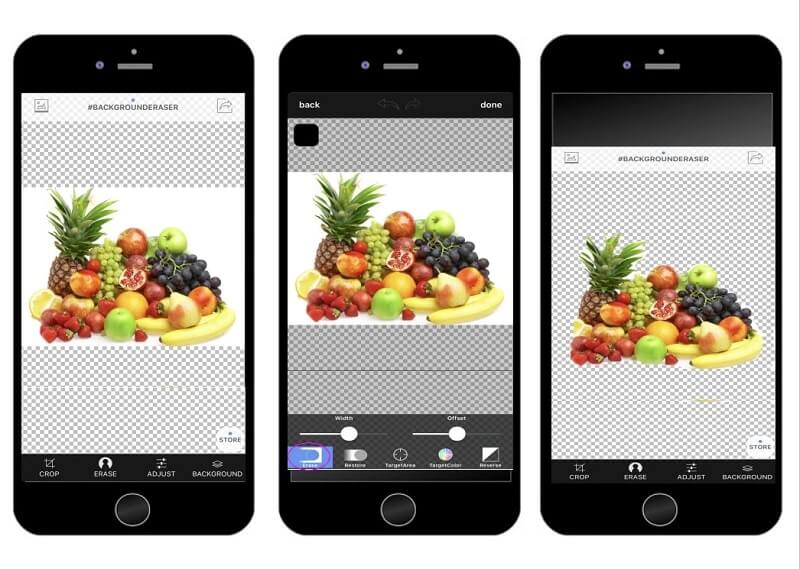
2. Magic Eraser Background Editor
En af de dygtige baggrundsskiftere til iPhone er Magic Eraser Background Editor. Dette værktøj giver dig mulighed for at ændre baggrunden for ethvert billede i løbet af få sekunder. Ved hjælp af tryllestaven bliver det nemmere for folk at fjerne det område af billedet, de ikke har brug for, og erstatte det med et kreativt. Dette værktøj tilbyder også en brugervenlig grænseflade, der hjælper brugerne med at kontrollere deres billeder. I modsætning til andre billedredigerere på sociale medier, understøtter Magic Eraser download af billeder ved hjælp af en høj opløsning.
Trin 1: Naviger til App Store og søg i Magic Eraser Background Editor. Når du har installeret appen, skal du åbne og klikke på Foto fanen nedenfor for at uploade det billede, du vil ændre.
Trin 2: Når billedet er afspejlet på appens skærm, skal du klikke på Tryllestav og tryk på Viskelæder nedenfor for at fjerne baggrunden på dine billeder. Og hvis du vil beholde nogle dele af dine billeder, skal du trykke på Blyant ikon, hvilket betyder at gendanne.
Trin 3: Tryk til sidst på den øverste Pil placeret øverst til højre på skærmen, og klik på Rediger baggrund knappen for at ændre baggrunden for dit billede. Og tryk derefter på Gemme knappen og vælg, om du vil gemme din fil i PNG eller JPG.
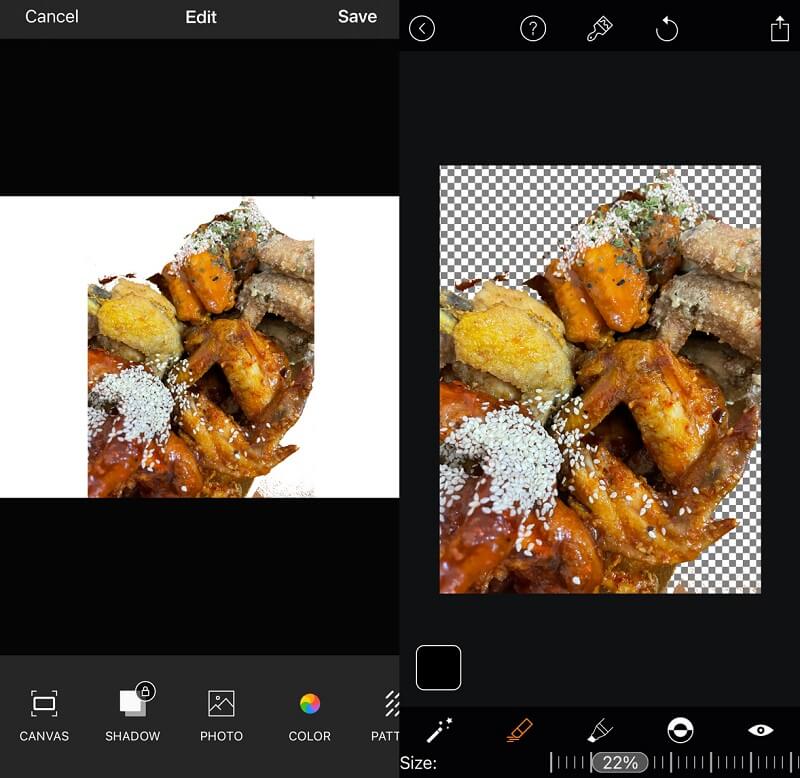
Del 2. Sådan ændres baggrundsbilledet med baggrundsfjerner
For dem, der ønsker at ændre baggrunden for et billede, Vidmore Background Remover Online er hvor de skal hen. Bare for at sige tingene enkelt, det er en online baggrundserstatning. Du kan bruge det på computere, der kører enten en Mac eller et Windows-operativsystem. Når dine billeder er lagt ud, fjerner denne applikation øjeblikkeligt baggrunden, hvilket giver den et fantastisk alternativ til en baggrundsskifter. Det er muligt, fordi det inkorporerer meget avanceret kunstig intelligens! Derudover har du mulighed for at erstatte baggrunden på dit billede med en efter eget valg.
Du kan klippe, vende og dreje det for at give det et mere poleret look! Det fungerer med næsten alle billedformater, inklusive JPG og PNG. På grund af vanskeligheden ved at redigere på en iPhone-enhed på grund af den lille skærmstørrelse, anbefales det, at du bruger dette onlineværktøj til at ændre baggrunden for dit billede. Efter det, her er de fire enkle handlinger, du kan tage.
Trin 1: I din browser skal du søge efter Vidmore Background Remover Online. Tryk derefter på Upload portræt ikonet midt på skærmen og gå til det billede, du vil bruge.
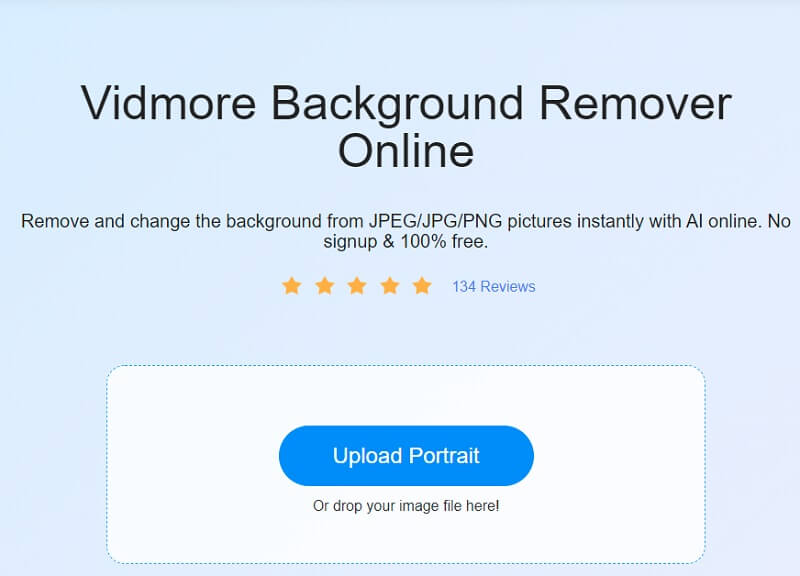
Trin 2: Når du indsender dit billede, vil kunstig intelligens straks fjerne baggrunden fra billedet. Som et resultat kan du begynde at arbejde på det. For at fortsætte skal du klikke på Redigere knappen placeret i øverste hjørne af vinduet.
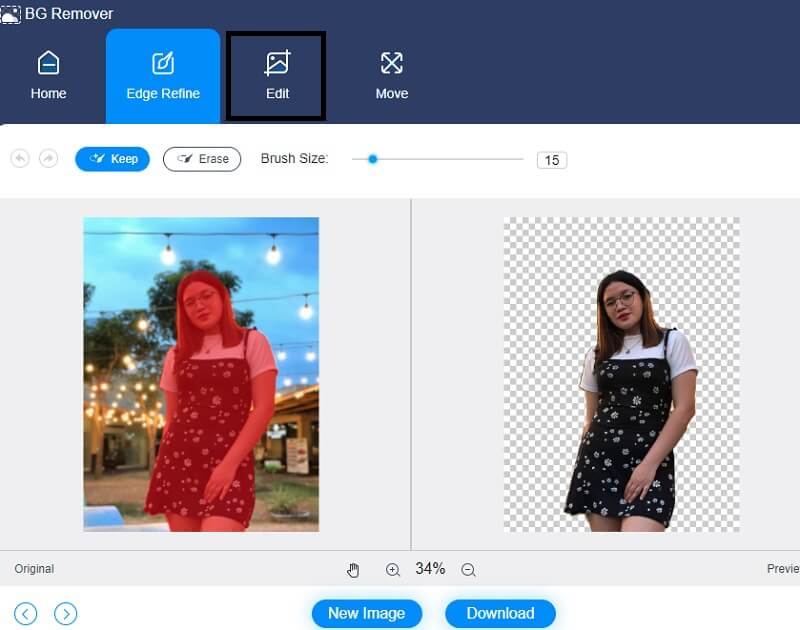
Trin 3: Når du klikker på Redigere knappen, viser et nyt vindue flere redigeringsmuligheder, såsom Farve, billede og trim muligheder. Farvevalg for det øverste område af dit billede vil tjene som grundlag for at designe dets baggrund bagefter. Du kan også inkludere et baggrundsbillede med det portræt, du laver.
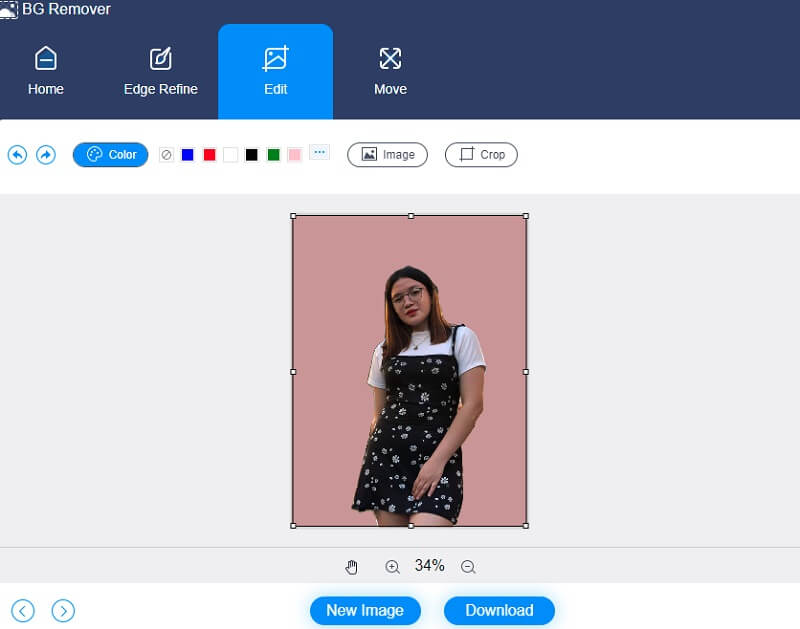
Du kan beskære billedet til en vis procentdel ved hjælp af Afgrøde værktøj, som giver dig mulighed for at indstille det ønskede billedformat fra en rulleliste. Efter dit valg, vil det give dig mulighed for at ændre størrelsen på dit billede til din præference.
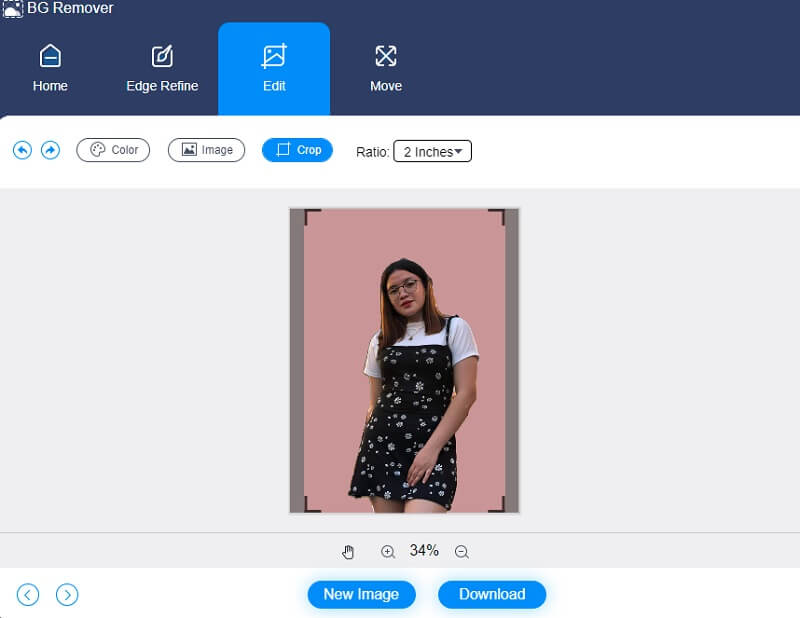
Antag også, at du vil ændre proportionerne af dit billede, mens du redigerer. I så fald kan du bruge Bevæge sig værktøj til at foretage de nødvendige justeringer. Vending af billedet opnås ved at trykke på Trekant skilt til siden af rammen. Du kan ændre billedets retning ved at ændre skalaen.
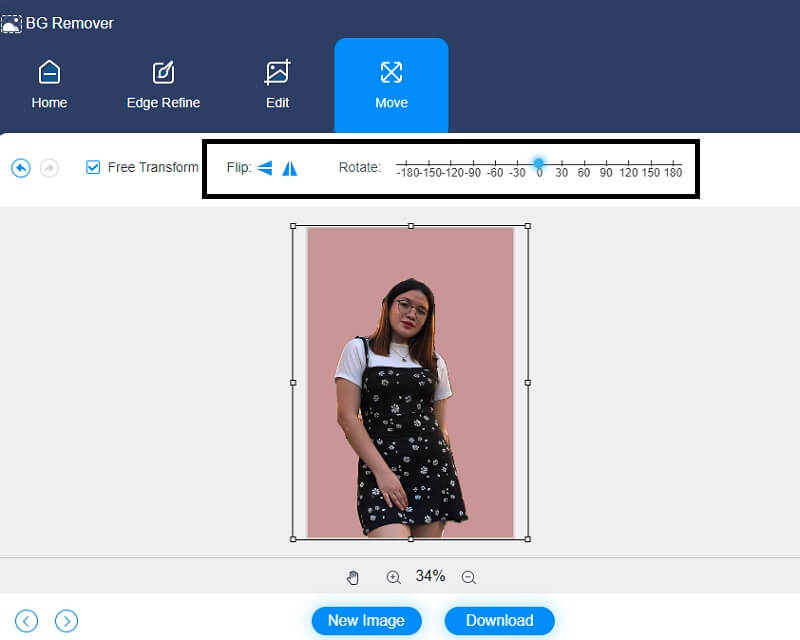
Trin 4: Når du er færdig med at oprette dit billede, gemmer du det på din pc ved at vælge Hent mulighed, som du kan finde nederst på skærmen. Og overfør det derefter til din iPhone-enhed.
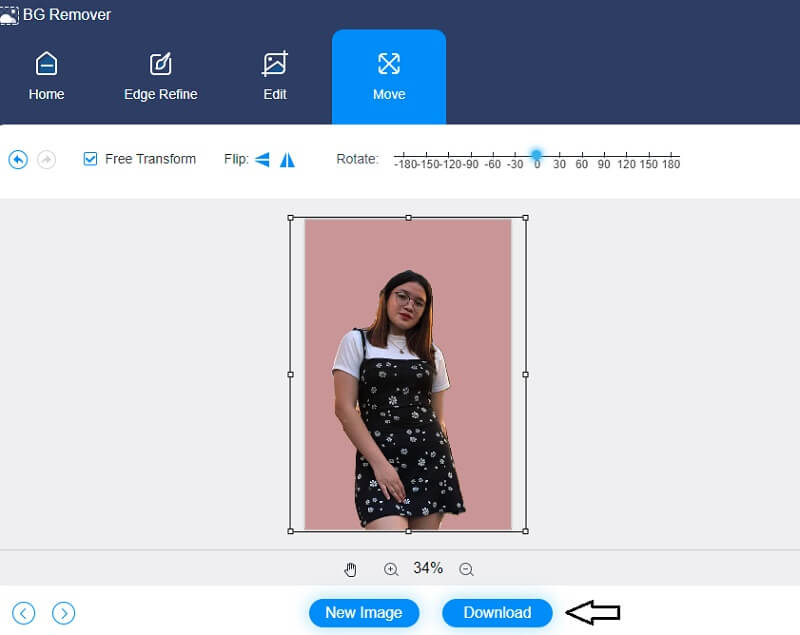
Yderligere læsning:
Fjern din billedbaggrund ved hjælp af Inkscape (øjeblikkeligt og gratis)
Sådan laver du gennemsigtige PNG-billeder online og gratis
Del 3. Ofte stillede spørgsmål om, hvordan man ændrer baggrunden for et billede på en iPhone
Hvad er det røde mærke, der vises på Magic Eraser Background Remover?
Det røde mærke, du ser, når du redigerer et billede i Magic Eraser, er tegn på, at det er de fjernede motiver.
Er et billedes hvide område gennemsigtigt?
Du vil se, at det hvide område af emnet er gennemsigtigt, som du ville forvente. Selvom det vil virke gennemsigtigt, når du ser det, vil det hvide område ikke fremstå gennemsigtigt, når du gemmer det.
Hvordan bevarer man den fremragende kvalitet af en PNG-fil?
Hvis du sænker størrelsen på en PNG-fil, kan det reducere kvaliteten betydeligt. Målet her er at fastholde opløsningen så høj som muligt for at minimere de involverede problemer.
Konklusioner
Programmerne, som tidligere nævnt, og instruktionerne giver grundlæggende billedredigeringsfærdigheder på hvordan man ændrer baggrundsbilledet på iPhone. Blandt alle de andre anbefales Vidmore Background Remover Online stærkt til alt, hvad der fungerer ved redigering af billedbaggrunden på din iPhone-enhed.


